Butikkens navn og adresse
Trinn 1 i Konfigurere WooCommerce ved hjelp av Onboarding Wizard -serien.
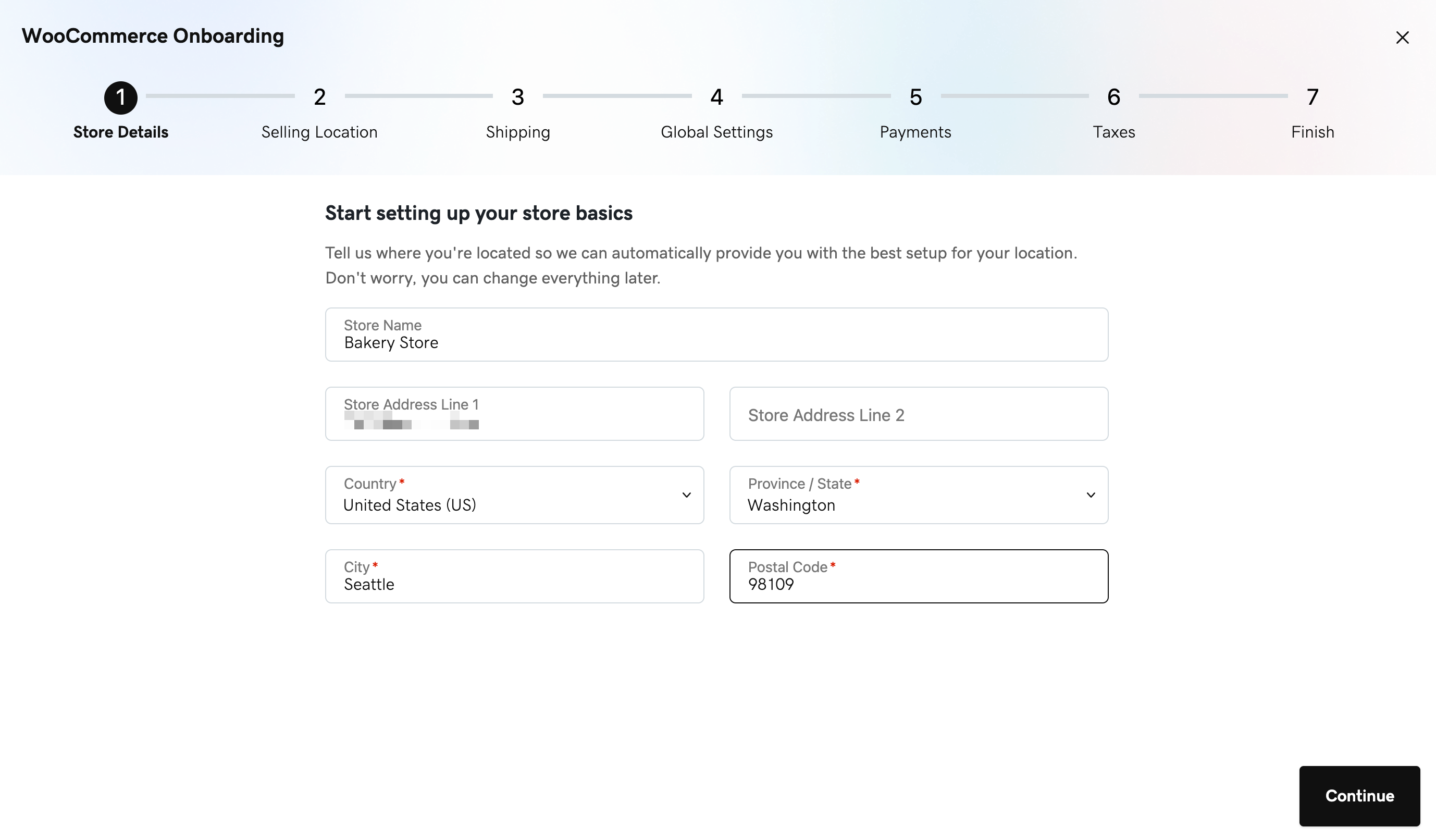
La oss komme i gang med ombordstartsveiviseren for Managed Ecommerce for WordPress -butikken din. I dette trinnet må du legge til butikkens navn og adresse til virksomheten din. Hvis bedriftsadressen din er din personlige adresse, kan du gjerne legge til din personlige adresse her.
Merk: Hvis du avslutter oppstartsveiviseren før du fullfører den (f.eks. Nettleserfanen eller vinduet lukket, klikk på X -knappen øverst til høyre i popup-vinduet osv.), Kan du fortsette fra det stedet du stoppet ved å klikke på på knappen Fortsett ombordstigning øverst på siden din når du er klar.
Butikkdetaljene vil bli brukt av WooCommerce og WordPress til å:
- Konfigurere språket i butikken din
- Merk og utseende endres
- Adressen vil bli lagt til automatisk på fakturaene
- Valg av valuta
- Valg av måleenheter for produkter
- Automatisk oppsett av avgifter (kun for USA-baserte butikker)
Når du er ferdig med å fylle ut butikkens navn og adresse, klikker du på Fortsett -knappen nederst til høyre for å fortsette. For å gjøre endringer etter at du har fullført ombordveiviseren, kan du finne disse innstillingene på WooCommerce > Innstillinger > Generelt -siden.
Mer informasjon
- Finn ut hvordan du konfigurerer WooCommerce -innstillingene for å sikre at nettbutikken din bruker de riktige dataene